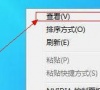Win8更换主题但不换桌面图标的方法
相信喜欢更换主题的朋友都有发现,只要我们一更换主题,桌面图标也就会跟着更换,这对于那些只喜欢更换主题但不喜欢更换图标的用户来讲,简直是非常烦人的操作。那么,Win8要怎么更换主题但不更换桌面图标呢?

更新日期:2021-11-05
来源:纯净之家
很多时候由于各种内存或者系统原因导致我们安装完一个新应用以后,桌面图标出来的很慢,就算是按F5刷新桌面图标,也是刷新的非常慢,其实出现这一问题的时候,我们可以设置加快桌面图标刷新速度。那么,Win8怎么加快桌面图标刷新速度呢?下面我们就一起往下看看提高图标刷新速度的方法解析。
方法/步骤
1、按键盘上的组合键【Win+R】把运行调出来,在运行中输入【regedit】再点击确定进入注册表;
2、定位至HKEY_LOCAL_MACHINESOFTWAREMicrosoftWindowsCurrentVersionExplorer,然后在右侧窗口中找到字符串值“Max Cached Icons”(如果没有,则新建一个名为“Max Cached Icons”的字符串值);
3、把数值改为为4096或更大,但不能超过8192。点击确定,这样就把桌面图标缓存增加到了4MB以上,重启后图标刷新速度就会有改善。
以上就是Win8加快桌面图标刷新速度的方法解析,按照以上方法将Explorer下的Max Cached Icons的数值改为更大一点即可。
Win8更换主题但不换桌面图标的方法
相信喜欢更换主题的朋友都有发现,只要我们一更换主题,桌面图标也就会跟着更换,这对于那些只喜欢更换主题但不喜欢更换图标的用户来讲,简直是非常烦人的操作。那么,Win8要怎么更换主题但不更换桌面图标呢?

Win8更换图标后想复原?教你Win8还原默认桌面图标的方法
很多用户一开始都不喜欢Win8系统自带的桌面图标,脑子一热就换成了各种各样的图标,在很久之后突然想要复原成原来的默认图标,却又不知道该如何去操作设置了,其实简单几步就能轻松还原win8的默认桌面图标,下面小编就教你Win8还原默认桌面图标的方法。

Win8系统桌面图标变白怎么办?Win8系统桌面图标变白的解决方法
很多时候,由于我们对电脑的误操作,会产生许许多多的问题,其中桌面图标变白就是一点。那么,Win8系统桌面图标变白怎么办呢?下面,我们就一起往下看看Win8系统桌面图标变白的解决方法。

Win8怎么更改桌面图标大小?Win8更改桌面图标大小的方法
我们在使用深度技术win8系统时会添加常用的工具到桌面,可是添加的桌面图标过多的话会导致桌面的操作空间变小,那要怎么更改桌面图标的大小呢?小编就给大家带来win8系统更改桌面图标大小的方法。